SamsungからGoogle アカウントを完全に削除する方法
-
Samsungデバイスを接続する
4uKey for Androidを起動して、Samsung デバイスをPCに接続し、「Google ロック(FRP)を解除」機能を選択します。
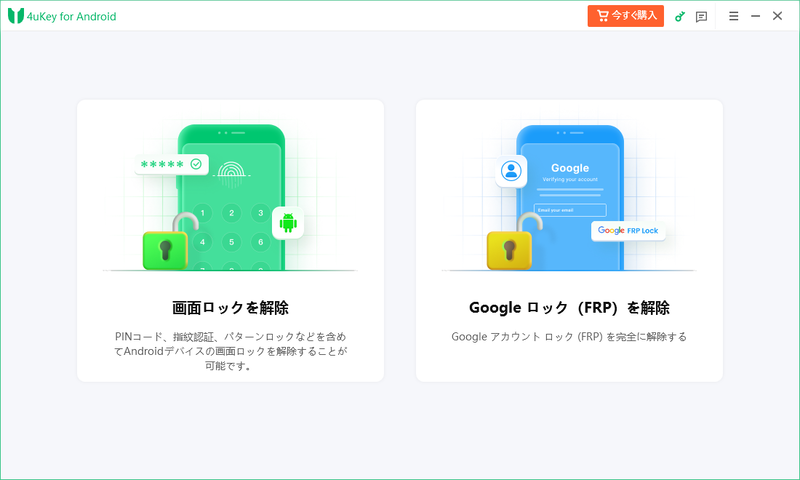
注意: FRPロック解除を開始する前に、次の点に注意してください。
- 1.Google Lock(FRP)を削除すると、デバイスのすべてのデータが消去されます;
- 2.デバイスが最新バージョンに更新されます。
- 3.デバイスの電力が50%を超えていることを確認してください;
- 4.デバイスのデータケーブルが正しく接続されていることを確認します。
-
デバイスのOSバージョンを選択する
次に、次のような画面に移動します。Samsung デバイスのOSバージョンを選択し、「通知を送信する」をクリックします。分からない場合は、下の「デバイスのOSバージョンがわかりませんか?」をクリックして、確認方法をご覧ください。
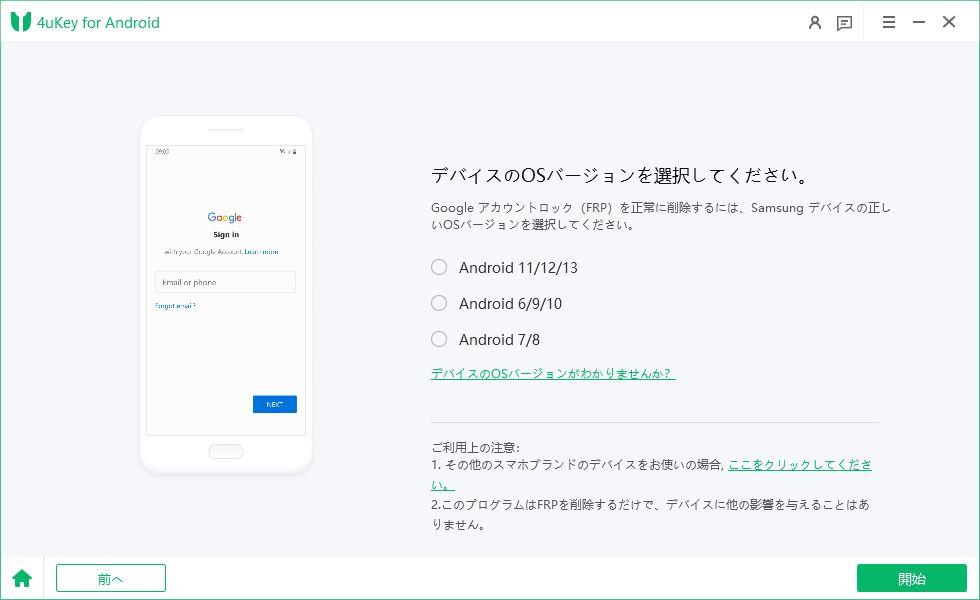
-
Samsung デバイスのGoogle ロック(FRP)を解除する
続行するには、画面上の注意事項を確認してから、「開始」をクリックします。 選択したデバイスの OS バージョンによって次の手順が少し異なるため、Samsung のバージョンを選択して先に進みます。
すべてのAndroidバージョン:
「すべてのAndroidバージョン」を選択し、「すぐに削除する」をタップして、FRP解除を開始してください。
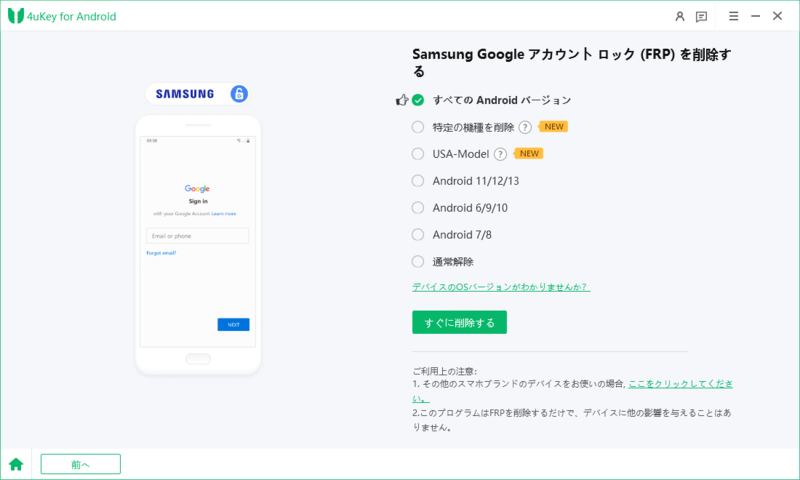
今、画面の指示に従ってSamsungデバイスのセットアップを行ってください。次をクリックしてください。

4uKey for AndroidにFRP解除プロセスを開始させてください。
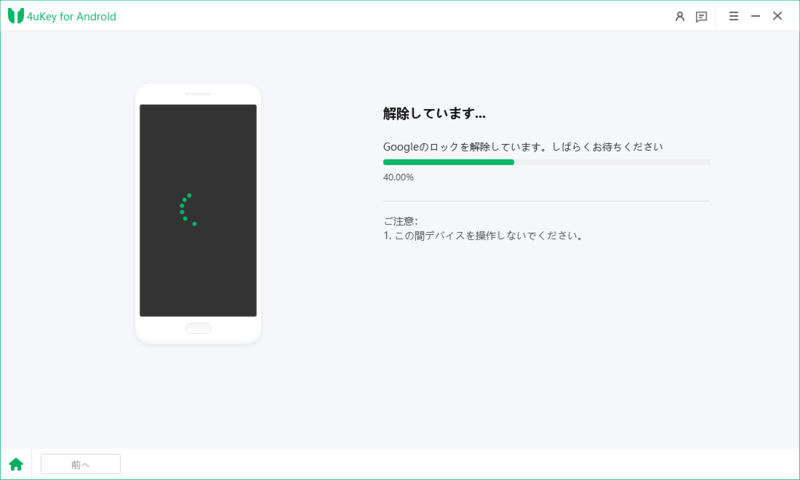
プロセスの完了までしばらく時間がかかります。完了したら、「完了」をクリックしてプロセスを終了してください。これで、SamsungデバイスからGoogleのFRPロックを解除できます。
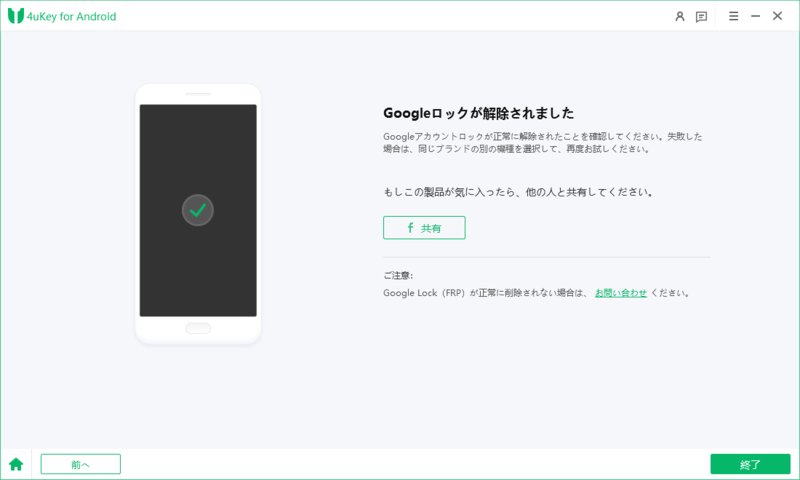
特定の機種を削除:
「特定の機種を削除」を選択し、「すぐに削除する」をタップして、FRP解除を開始します。

コンピューターがドライバーをインストールします。

画面の指示に従って、Samsungデバイスのセットアップを行ってください。

Samsung FRPツールにFRP解除プロセスを開始させてください。
Googleアカウントのロックが解除されました。Samsungデバイスを再起動します。
USA-Model:
2024年新規
「USA-Model」を選択し、「今すぐ削除」をクリックして続行してください。

4uKey for AndroidがSamsungデバイスからFRPロックを解除する作業を開始します。

FRP解除プロセスが正常に完了すると、確認画面が表示され、デバイスが自動的に再起動します。

Android 11/12/13の場合:
2024年新規
まず、バージョン情報を確認して、「開始」ボタンをクリックします。
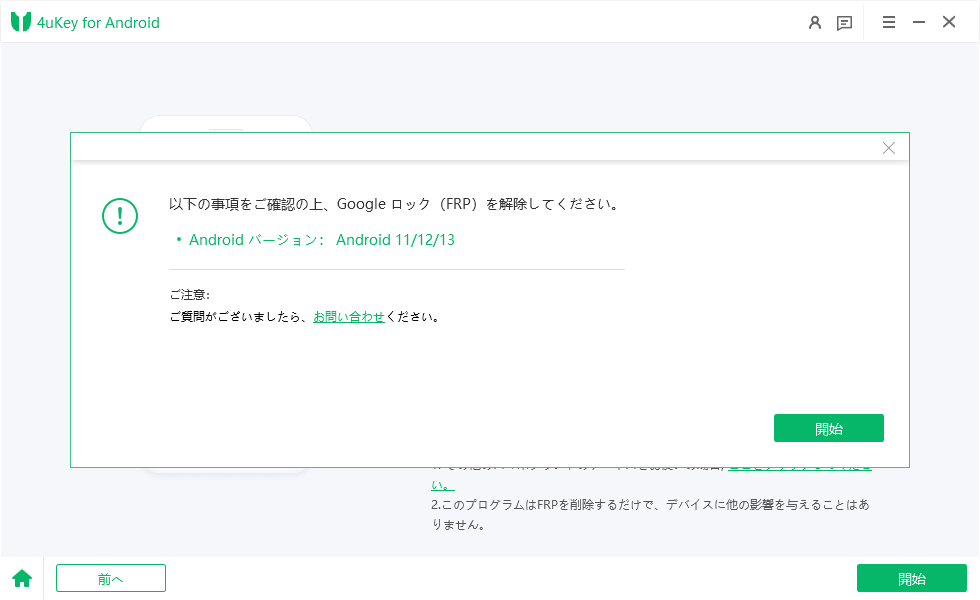
お使いのSamsung デバイスで、ようこそ画面に戻り、 「緊急通報」をタップすると、キーパッド画面が表示されます。キーパッド画面に「*#0*#」を入力しましたら、テストモードに入ります。
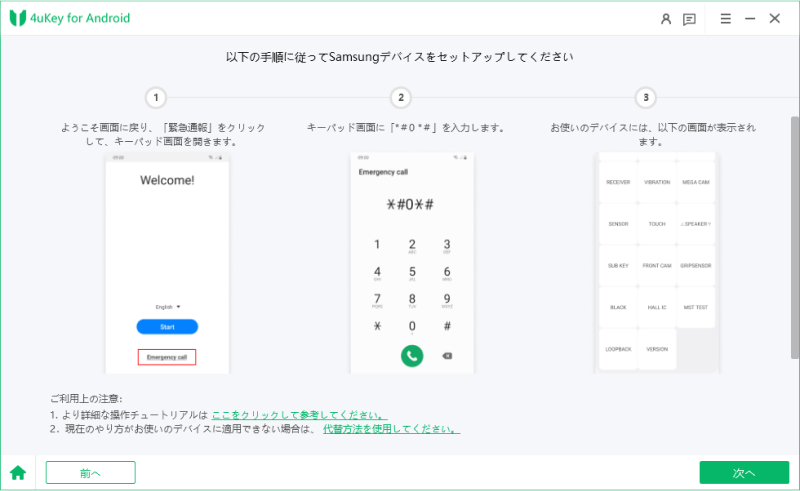
次、画面の右下にある 「次へ」ボタンをクリックします。 デバイスから FRP ロックの削除を開始します。
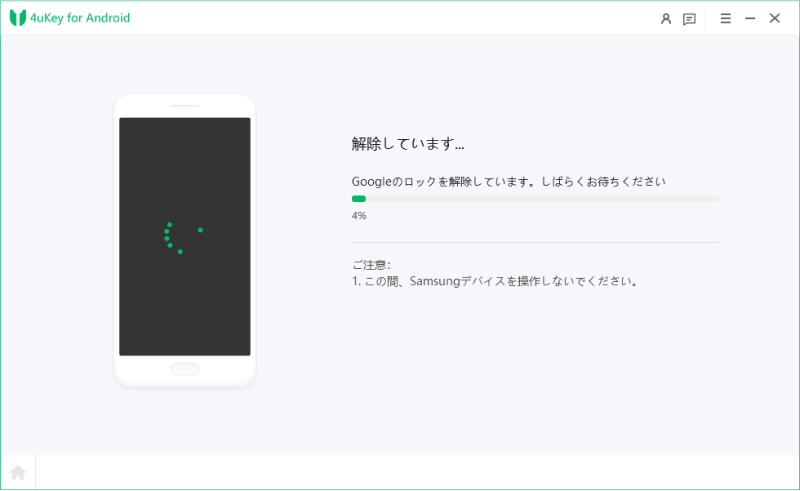
注意: 削除中に、USB デバッグを許可するように求められます。 Android デバイスで 「このコンピューターから常に許可する」 をオンにして、「OK」 または 「許可」をタップします。 完了したら、コンピューターの画面で 「OK」 をクリックします。
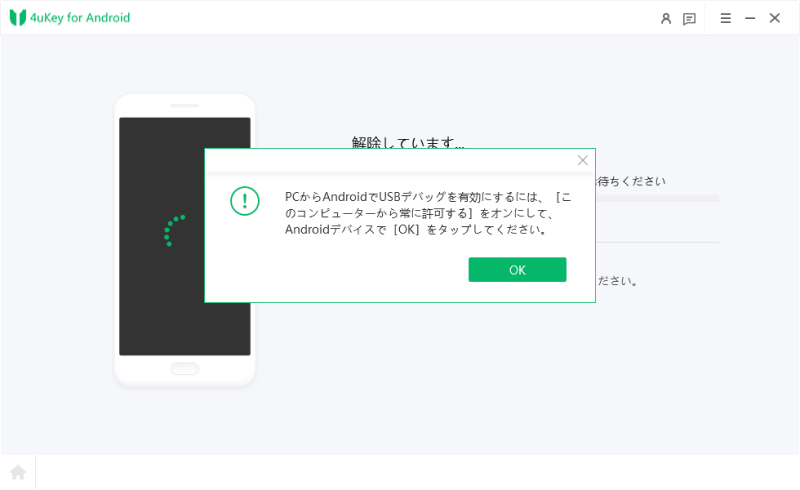
解除が完了するまでに数分かかる場合があります。Google FRP ロックが正常に解除されると、画面に成功メッセージが表示され、Samsung デバイスがすぐに再起動します。Google アカウントを確認するよう求められることはありません。
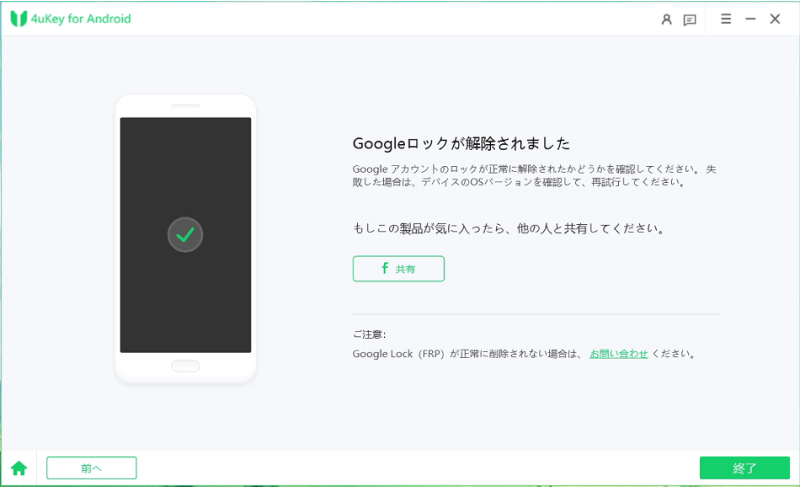
代替法:
上記の方法ができない場合は、下記の方法を試すことをお勧めします。
OSバージョン選択ページに戻り、「Android 11/12/13」を選択して「開始」をクリックして先に進みます。
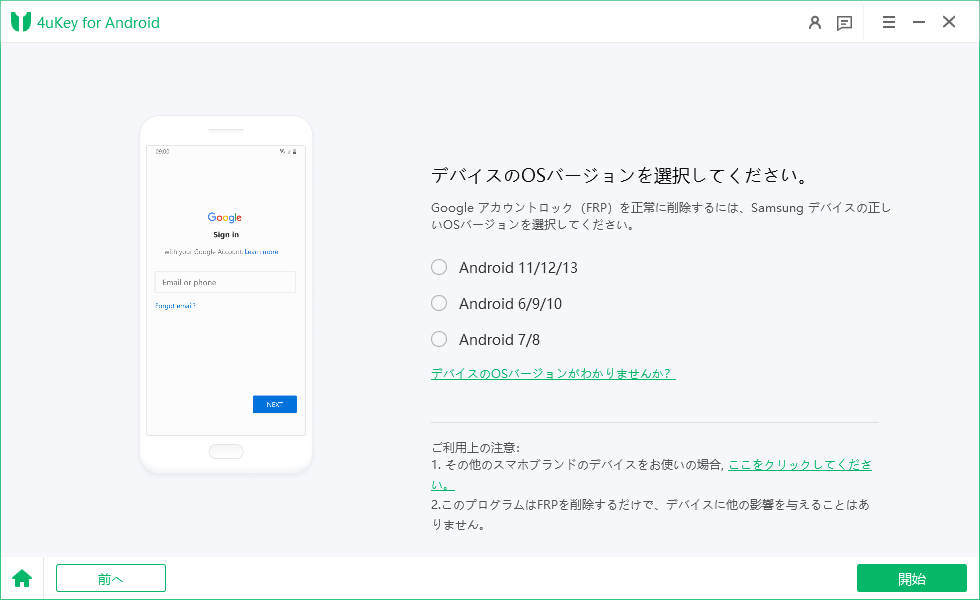
下にある「代替方法」をクリックします。
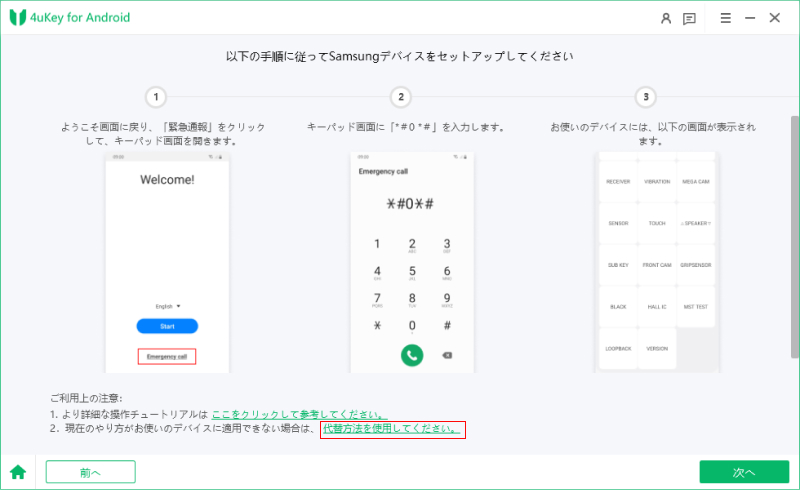
Samsung デバイスのシステムバージョンを確認し、SamsungがWi-Fiに接続されており、Google ロックまたはPIN ロック画面にあることを確認してください。次に、「開始」をクリックします。
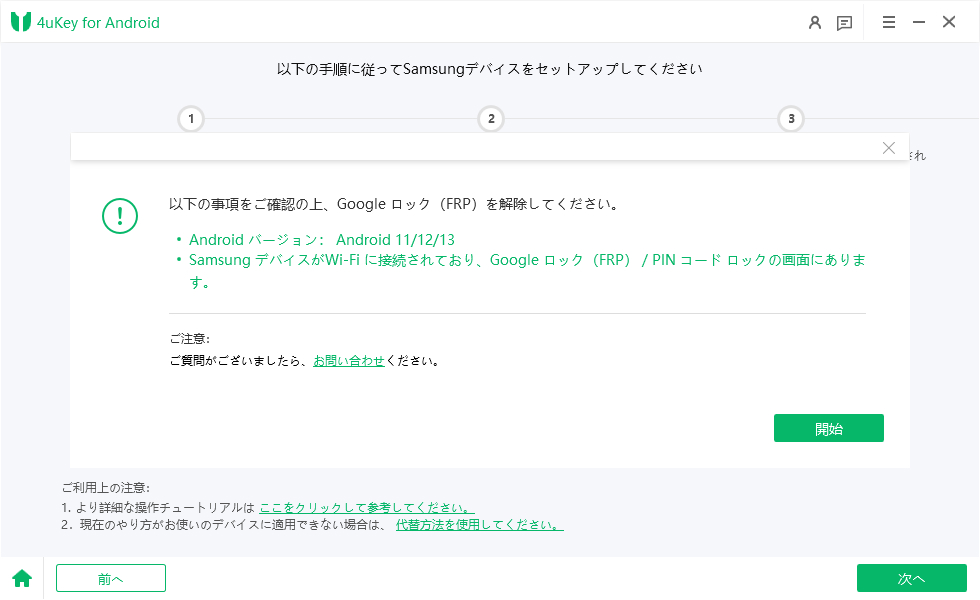
Tenorshare 4uKey for Androidは、Samsungデバイスに通知を送信します。処理中はSamsungデバイスを切断しないでください。
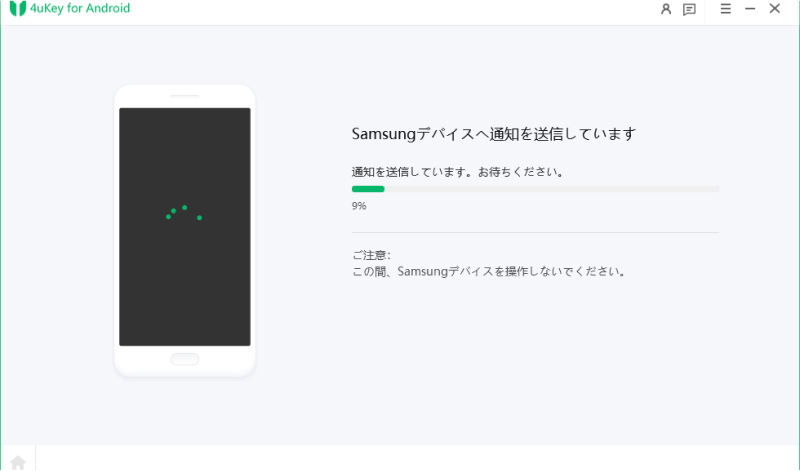
Samsung デバイスで「表示」オプションをクリックすると、デバイスはGalaxy Storeに移動します。
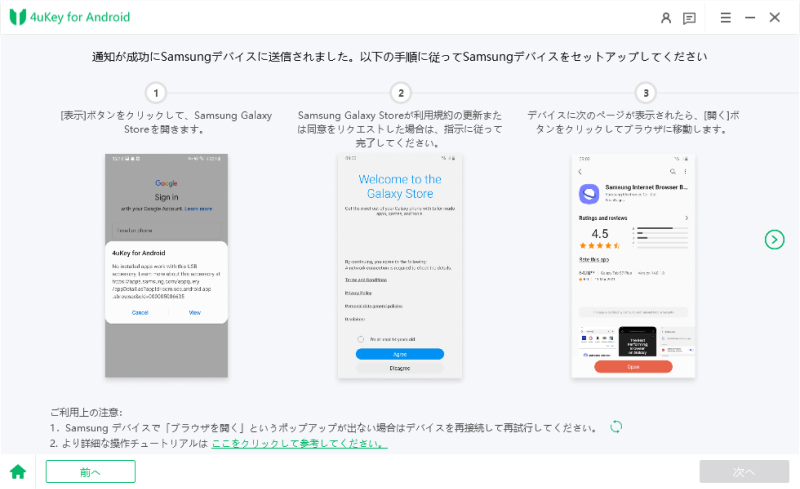
画面の指示に従って Galaxy Store に移動し、「Alliance Shield」アプリをダウンロードします。
注意:ダウンロードしたアプリケーションについては、その規約に従った利用であり、権利侵害があった場合には、弊社までご連絡ください。
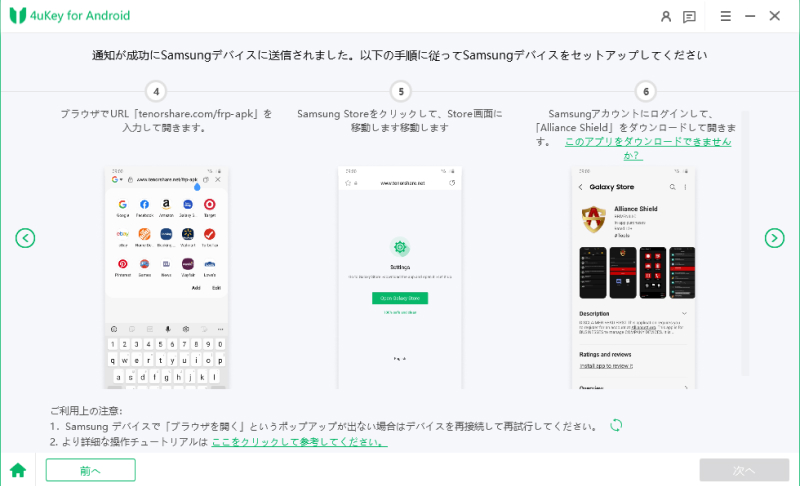
Alliance Shieldを開き、ログインページに移動します。 このアプリには新しいアカウントを登録する必要があります。 サインイン後、デバイス モデルを入力し、「次へ」をタップします。
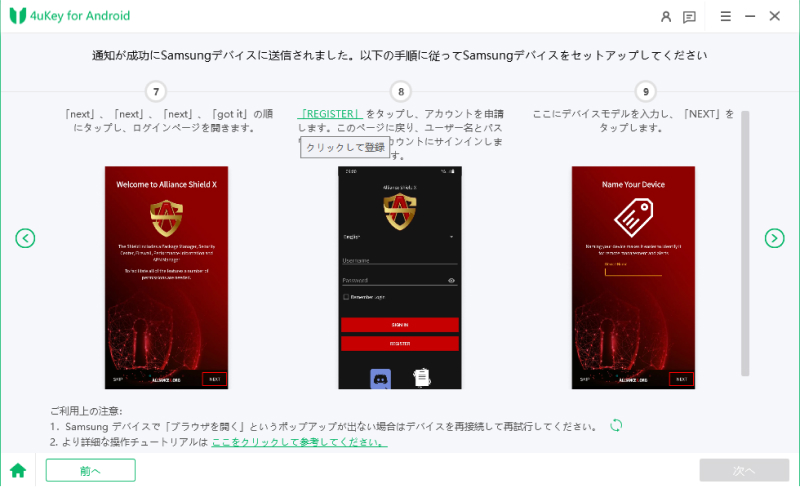
手順に従って、「デバイス管理者」と「Knox」を有効にします。 次に、App Manager に移動し、「サービス モード」を検索します。
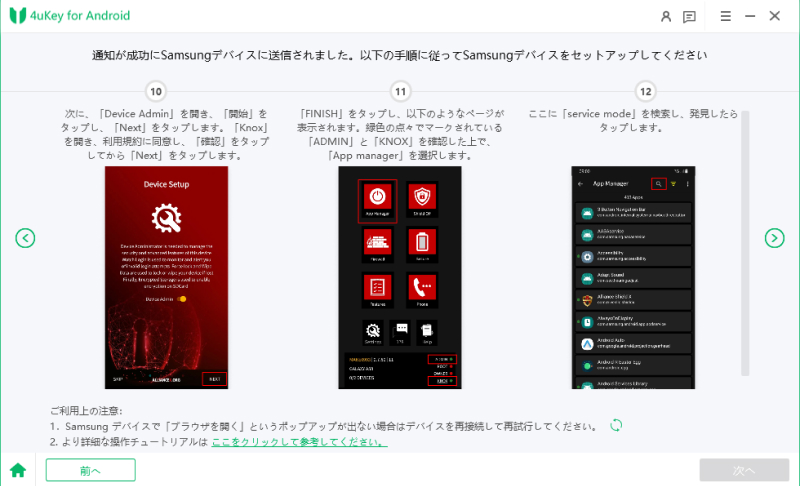
サービスモードをオンにして、「MTP+ADB」にチェックを入れます。 このオプションをオンにして、お使いのデバイスで USB デバッグを許可することです。 次に、USB ケーブルを取り外して、Samsung デバイスに再接続します。
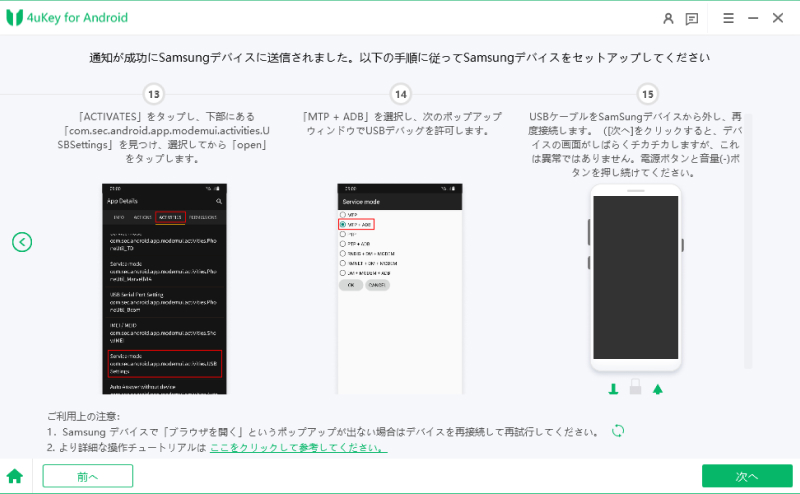
次に、4uKey for Android が Google ロックの解除を開始します。完了するまでお待ちください。
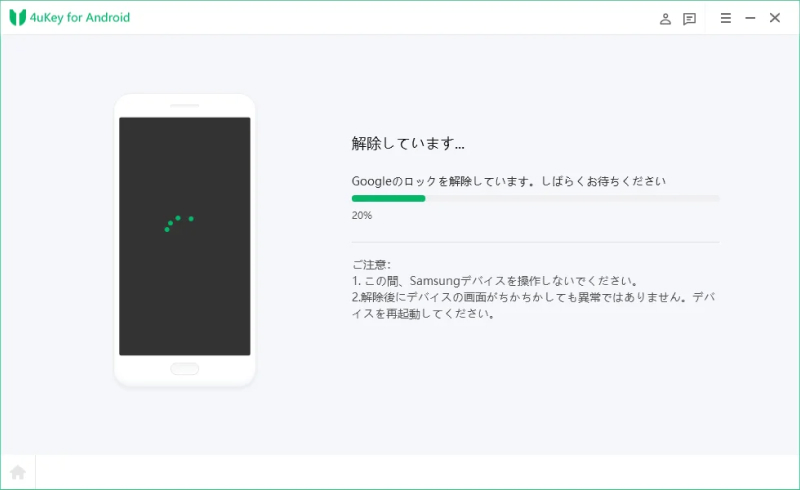
ロックを解除した後、Samsung のホーム画面に入ることができます。「設定」 →「一般管理」 →「リセット」に移動し、デバイスを工場出荷時設定にリセットして、FRP を完全に回避します。
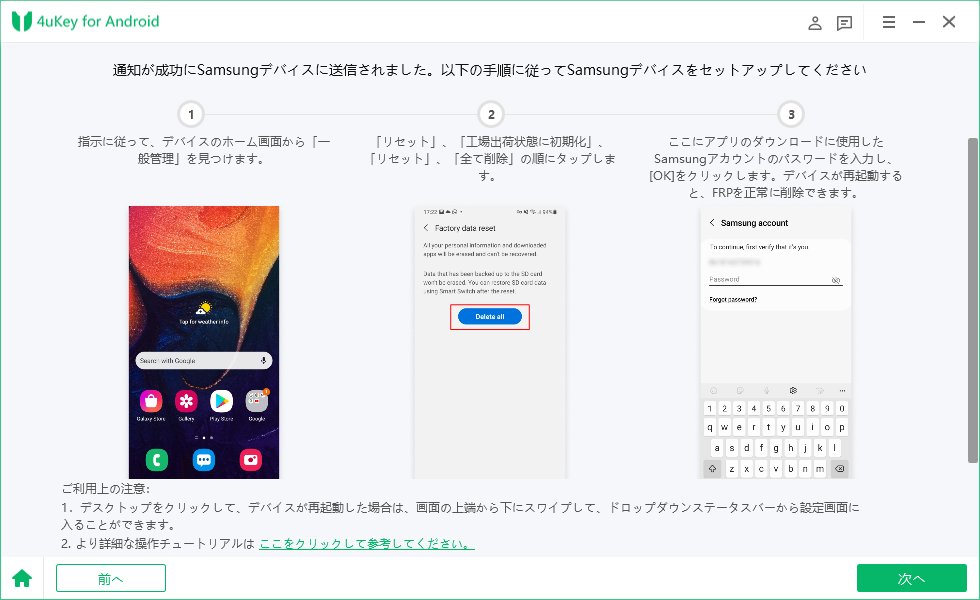
注意: Samsung デバイスが Knox によってサポートされていない場合、この方法は使用できない可能性があります。Knoxをサポートする Samsung デバイスのリストを確認してください。
Android 6/9/10の場合:
情報を確認して 「開始」 をクリックすると、 4uKey for Android からSamsungデバイスに通知が送信されます。
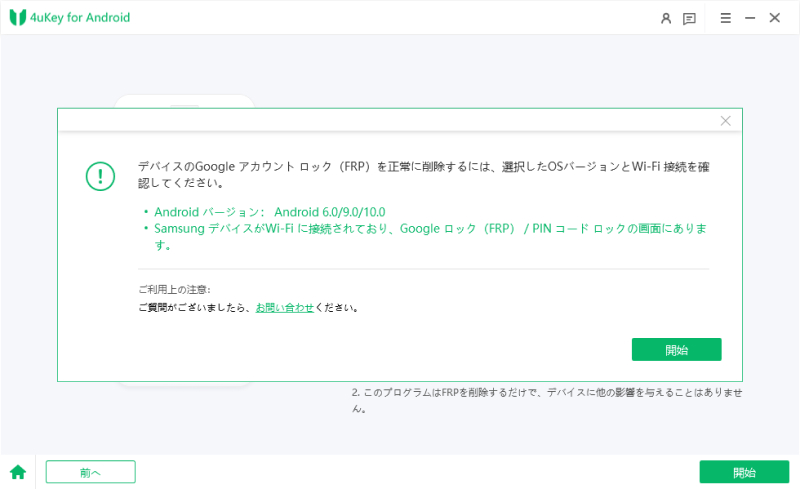
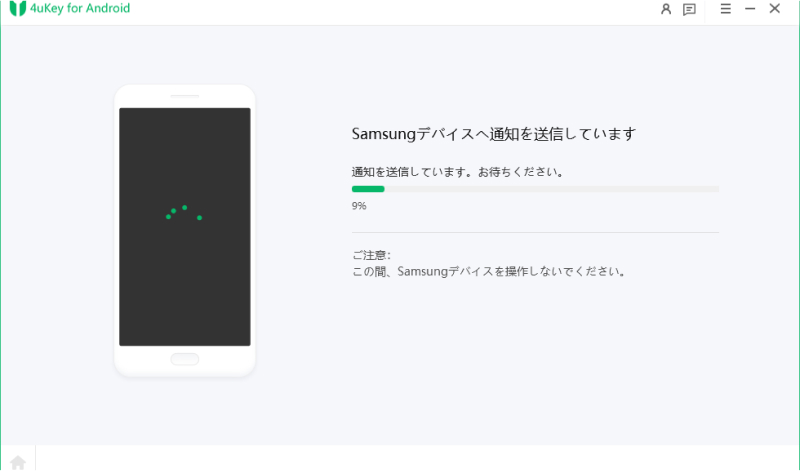
Samsung デバイスで[表示]オプションをクリックすると、デバイスはGalaxy Storeに移動します。ここでSamsung ブラウザを開きます。 Samsungのブラウザ アプリを更新する必要がある場合は、最初に更新してください。
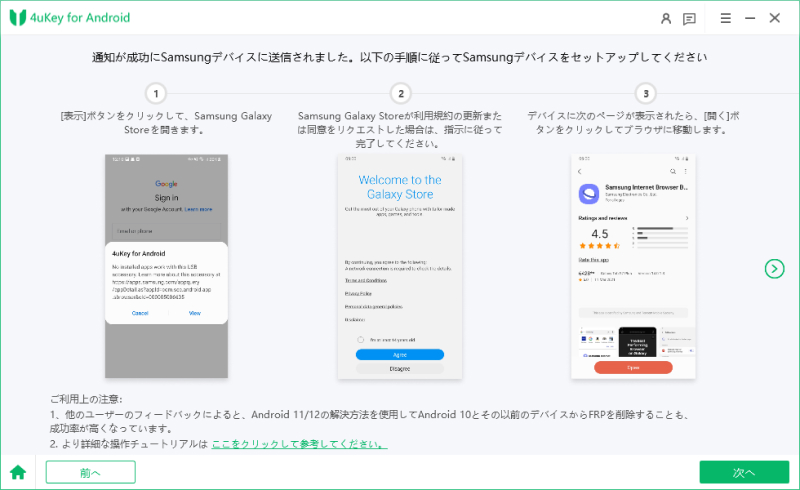
「>」アイコンをクリックして続行します。ブラウザにURL:https://www.tenorshare.com/frp-settingsを入力します。「設定を開く」オプションをクリックして、設定画面に移動します。お使いのデバイスで「PIN」オプションを選択します。
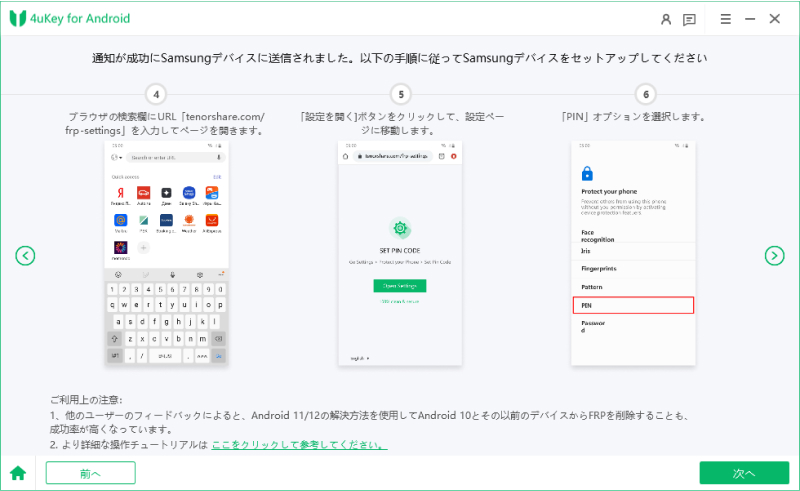
次に、「不要」を選択し、次のページでPIN コードを設定します。手順9のページが表示されたら、スキップし、「戻る」ボタンをクリックして、Wi-Fi設定に戻ります。
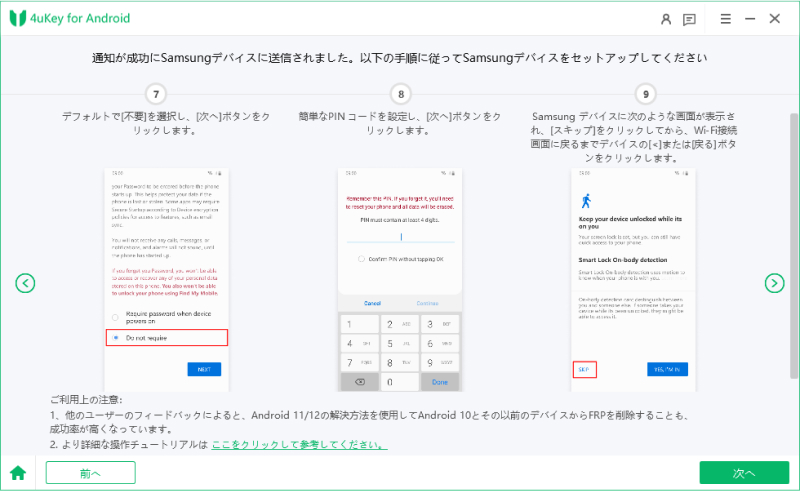
最後の3つのステップに進みます。Wi-Fiを再接続し、設定を続行します。「PIN」ページで、設定したPIN コードを入力します。次に、スキップするか、Google アカウントにログインして、セットアップを完了します。その後、「次へ」をクリックします。
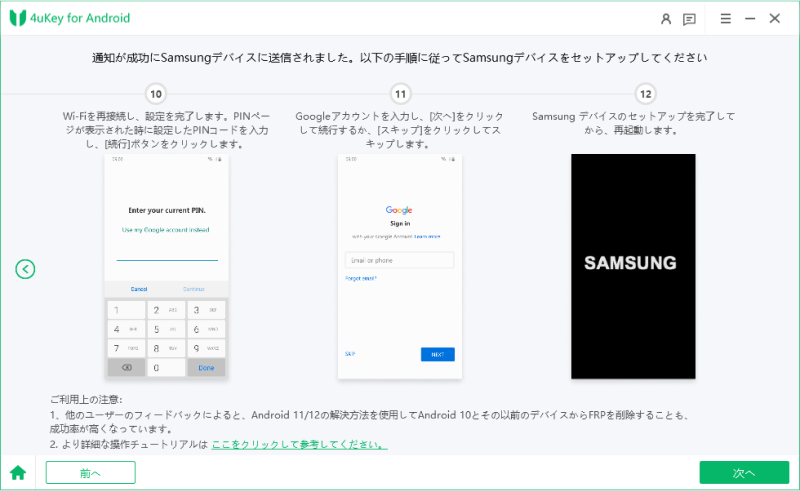
Android 7/8の場合:
バージョン情報を確認して、「開始」ボタンをクリックします。
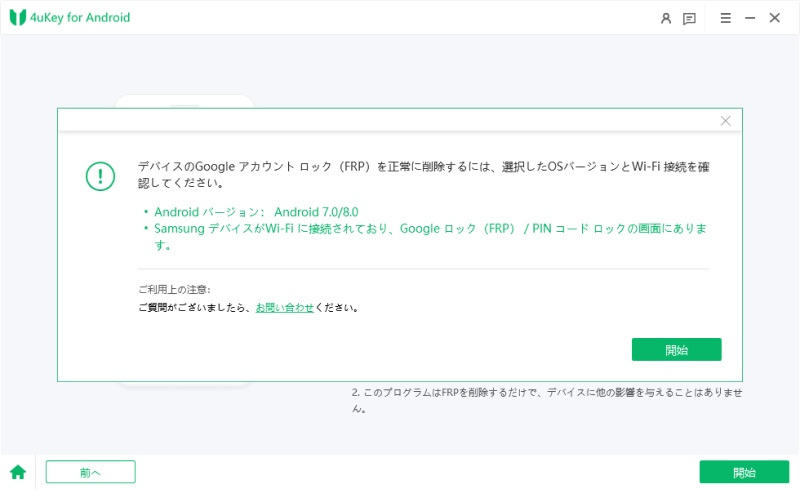
Tenorshare 4uKey for Androidは、Samsungデバイスに通知を送信します。処理中はSamsungデバイスを切断しないでください。
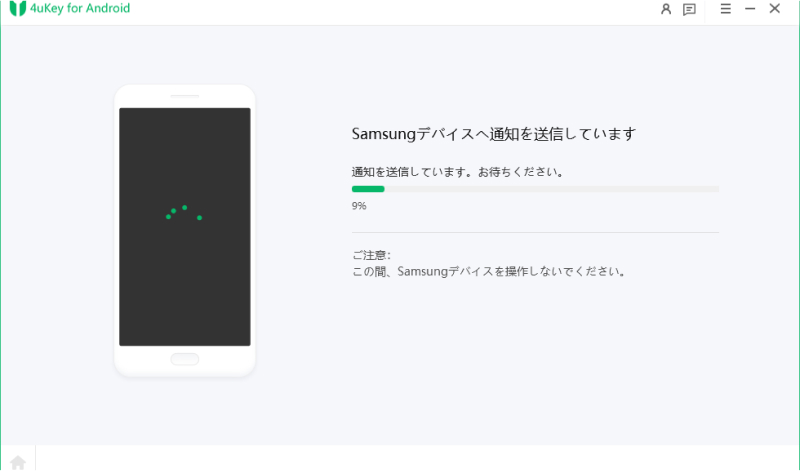
Samsung デバイスで「表示」をクリックします。Samsung Galaxy Storeに行く必要はありません。Samsung デバイスは直接ブラウザに移動し、次の手順は同じです。URL:https://www.tenorshare.com/frp-settingsを入力します。次に、「設定を開く」をタップします。
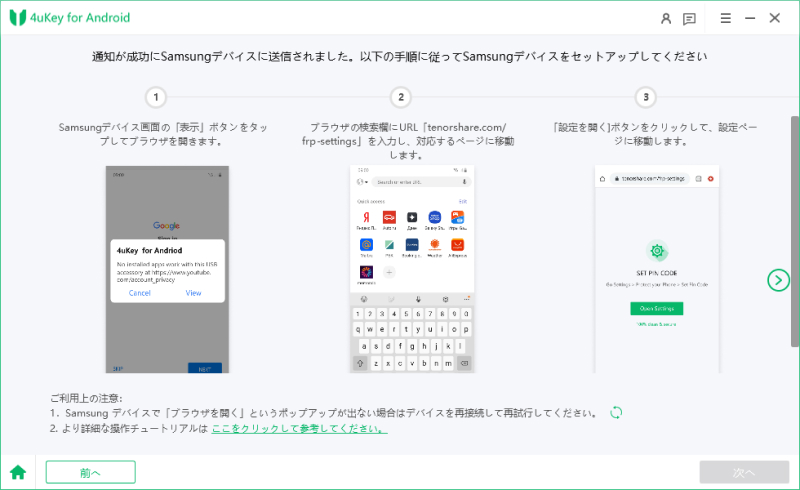
ロック画面設定から画面ロックの種類で「PIN」オプションを選択して、覚えているパスワードを設定してください。
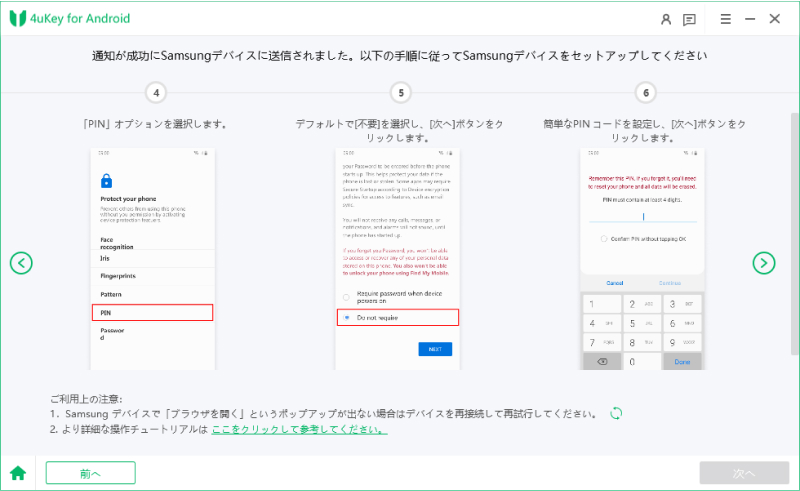
手順7のページで、「スキップ」を選択し、「戻る」または「<」をクリックしてWi-Fi接続画面に戻ります。Wi-Fiを再接続し、次にPIN コードを入力します。同様に、スキップするか、Google アカウントにログインします。
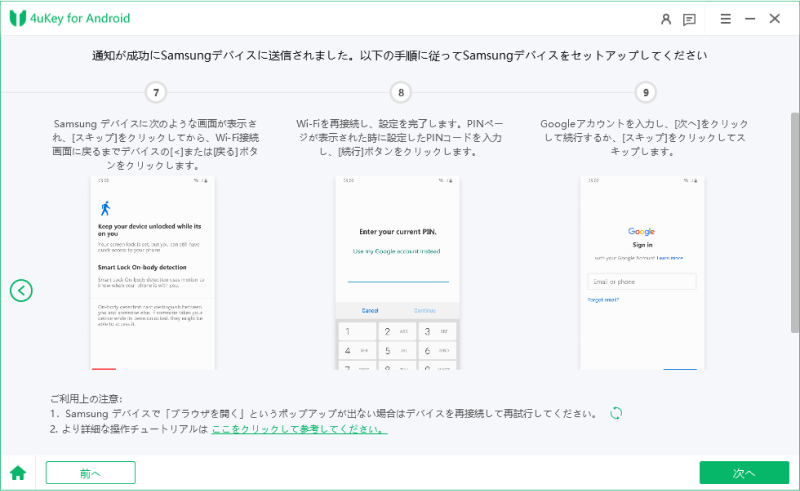
通常解除:
「通常解除」を選択し、「すぐに削除する」をタップして、FRPの解除を開始します。

画面の指示に従ってSamsungデバイスのセットアップを行い、次をクリックします。

4uKey for AndroidがSamsungのFRP解除プロセスを開始します。
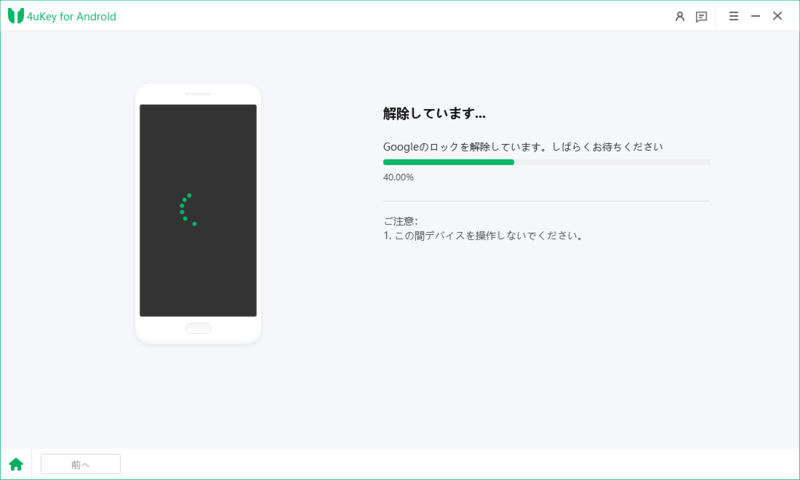
プロセスは間もなく完了します。その後、SamsungデバイスからGoogleのFRPロックが正常に削除されたことを示すメッセージが表示されます。
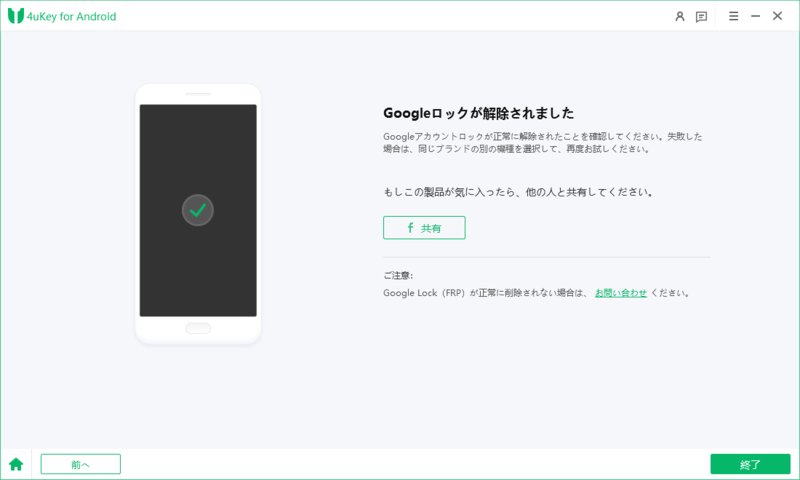
-
Samsung デバイスを再起動する
最後に、Google アカウントがSamsungデバイスから正常に削除されました。デバイスを再起動し、Samsung デバイスにアクセスするために設定したPIN コードを入力します。

関連動画

